Bluetoothと電波が分かれているので干渉する心配も少ないかなと思い、マウスとキーボードはロジクールを使用しています。
ロジクールはUnifyingレシーバーという専用の通信機器が用意され、独自の電波を使えるのが良いと思っています。
新たにLogicoolのキーボードを購入して接続しようとしたら、「全てのワイヤレス レシーバーが使用中です」と表示されて追加できませんでした。
過去のデバイス情報がUnifyingレシーバーに残っていたので、ペアリングを解除してみました。
この記事では「ロジクール製品とUnifyingレシーバーのペアリング解除方法」について紹介します。
Logicool Unifying ペアリング解除方法
LogicoolのUnifyingレシーバーのペアリングを解除するには、管理ソフトのLogicool Optionsからできます。
- STEP 1
- STEP 2
- STEP 3
- STEP 4
これでペアリング解除は完了です。
解除したいデバイスが分からない場合の対処法
同型モデルを複数台連携させていると、同じモデル名が並んでしまってどれを解除したらいいか分からなくなってしまいます。
その場合は、右側の「デバイスのステータス」をチェックすることで判別が可能です。
電源をオンにして接続している機器は「アクティブ」、電源をオフにしていれば「非アクティブ」と表示されます。

非アクティブを解除すれば安心です。
6台以上接続しようとしたときのメッセージ
1つのUnifyingレシーバーに6台以上の機器を接続させようとすると、「全てのワイヤレス レシーバーが使用中です」と表示されて追加できません。
何かしらの機器のペアリングを解除する必要があります。
メッセージ内容
現在のレシーバーには、追加のUnifyingまたはワイヤレスデバイスの接続に利用できるスロットがありません。
別のデバイスを接続するには、新しいUnifyingレシーバーを接続する必要があります。
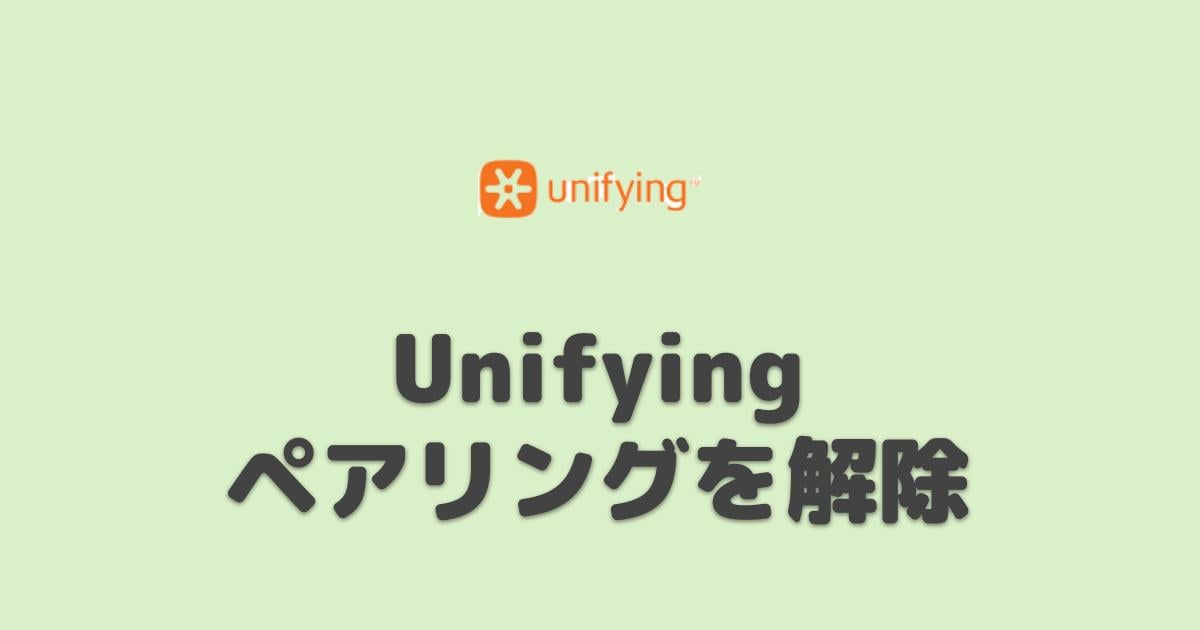




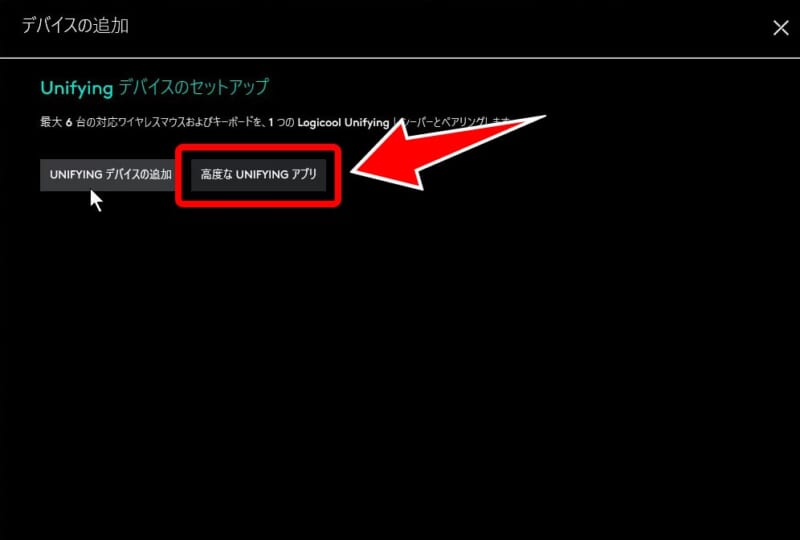

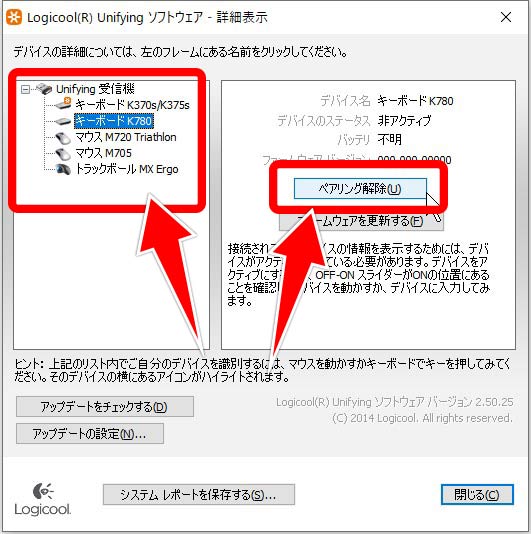
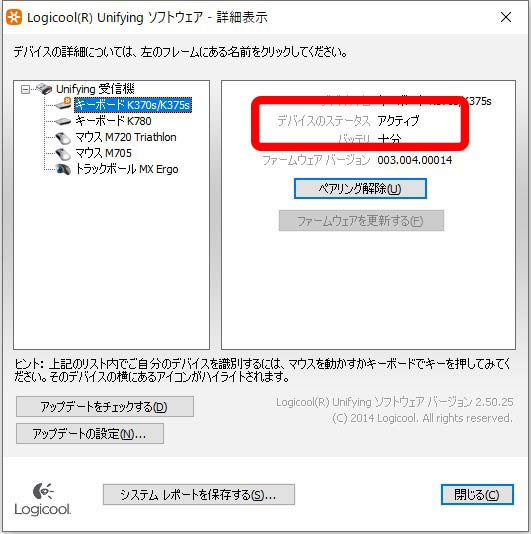


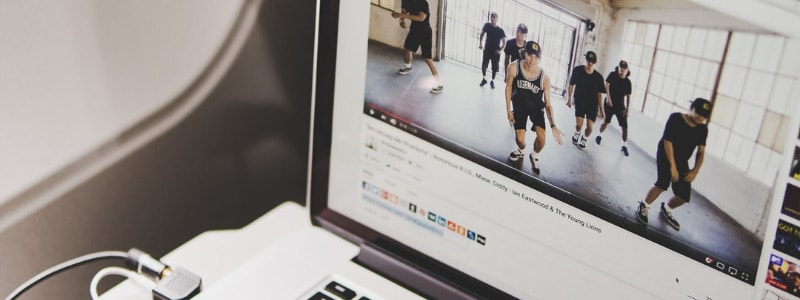
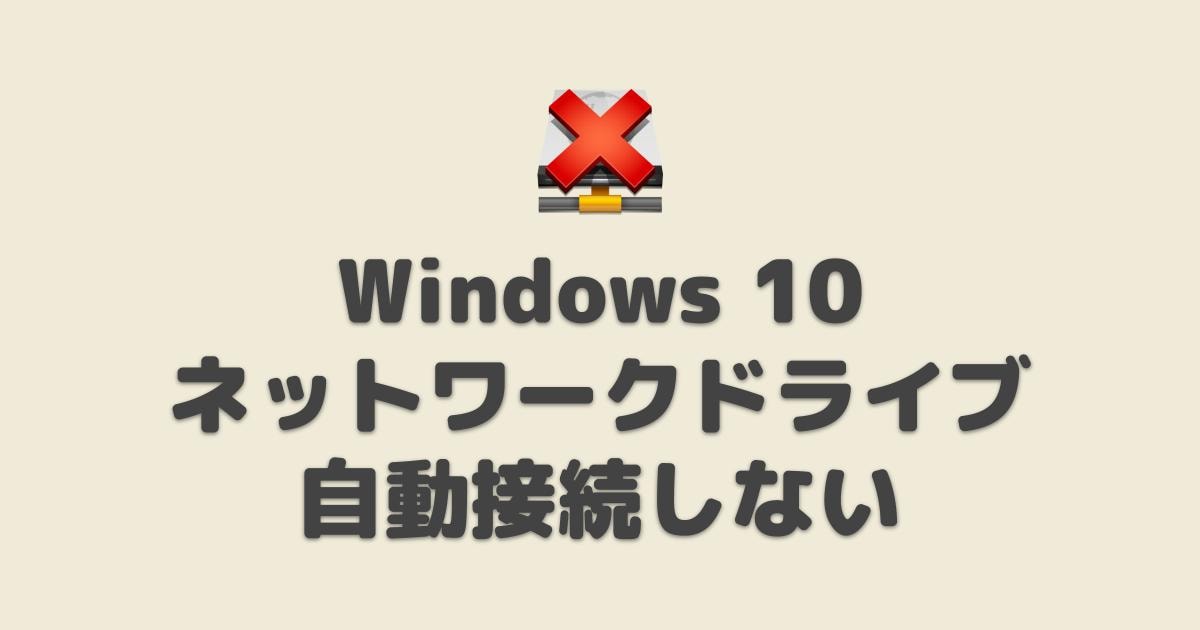
コメント